Как узнать 32-х или 64-х битная версия Windows установлена на компьютер
 Иногда возникает необходимость узнать, как версия 32-х или 64-х битная операционной системы Windows установлена на компьютере. Это может, понадобится при установке программ доступных в 32-х и 64-х битных версиях, или обновлении операционной системы.
Иногда возникает необходимость узнать, как версия 32-х или 64-х битная операционной системы Windows установлена на компьютере. Это может, понадобится при установке программ доступных в 32-х и 64-х битных версиях, или обновлении операционной системы.
Перед тем, желательно определить версию Windows. В случае операционной системы Windows 11, ничего проверять не нужно, она доступна только для 64-битных платформ. Если установлена Windows 10, 8 и 7, можете воспользоваться одним из способов предложенных ниже. Учтите, 32-х битные версии операционных система имеют метку x86, а 64 битные — x64.
Способ 1, через Проводник
Самый простой и быстрый способ, это использовать возможности «Проводника». Для этого запускаем «Проводник» в левой части жмем на «Этот компьютер» (в старых версиях Windows «Мой компьютер»), чтоб он был выделен. Кликаем правой кнопкой мыши в правой панели в любой свободной точке, из контекстного меню выбираем «Свойства». В открывшемся окне в строке «Тип системы» будем видеть разрядность Windows.
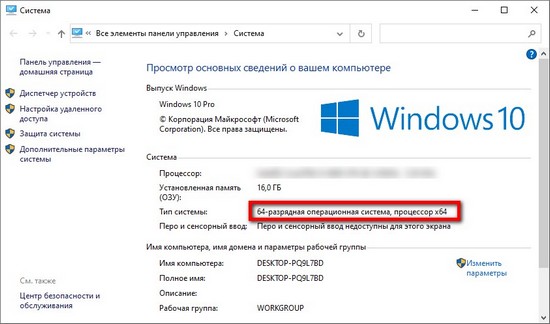
Как вариант можно воспользоваться контекстным меню, которое вызывается кликом правой мыши «Этот компьютер» выбираете в самом низу пункт «Свойства». В окне «Параметры» сделанном в современном стиле в строке «Тип системы» указан разрядность операционной системы.
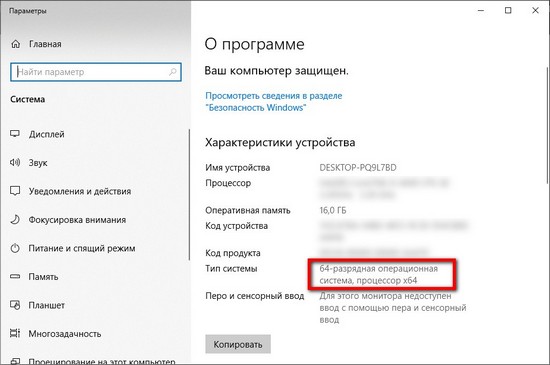
Способ 2, используя утилиту «Сведения о системе»
Нажимаем кнопки «Win + R», в открывшемся окне «Выполнить» вводим «msinfo32» и нажимаем «ОК». В новом окне «Сведения о системе» переходим в раздел «Сведения о системе», в строке «Тип» увидите тип операционной системы.
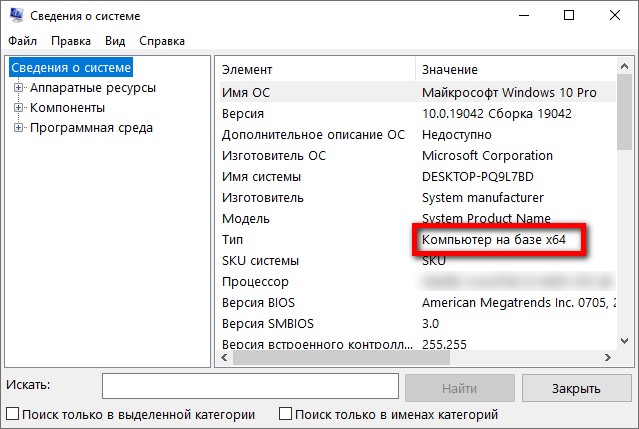
Способ 3, используя утилиты DxDiag
Нажимаем сочетание кнопок «Win + R», вводим «dxdiag» и нажимаем «ОК». Переходим на вкладку «Система» в строке «Операционная система» увидим её разрядность. Утилита довольно долго запускается, иногда кажется что она зависла, но стоит подождать пару секунд как загрузиться и выдаст нужную информацию.
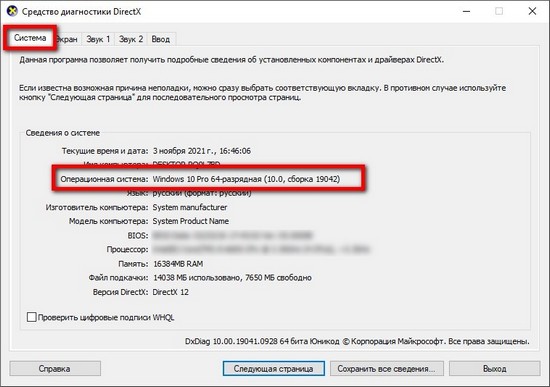
Способ 4, через командную строку
Запускаем командную строку, для этого нужно нажать быстрые клавиши «Win + R», в новом окне «Выполнить» ввести «cmd» и нажать кнопку «ОК». В командной строке ввести «systeminfo». После паузы в несколько секунд пока утилита будет собирать информацию о компьютере, на нас вывалится куча информацию о системе, где в строке «Тип системы» будет указа 32-х или 64-х битная Windows используется.
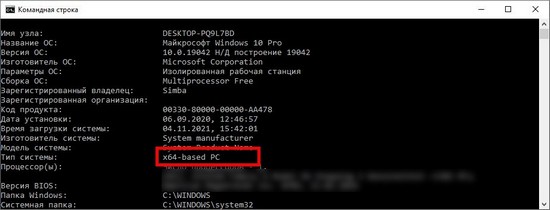
 Как перенести файловую систему WSL на другой диск или в другую папку
Как перенести файловую систему WSL на другой диск или в другую папку PingInfoView — бесплатная утилита для отслеживания доступности сайтов, серверов, доменных имен и IP адресов с компьютера
PingInfoView — бесплатная утилита для отслеживания доступности сайтов, серверов, доменных имен и IP адресов с компьютера Как отключить автоматическое обновление Windows 11
Как отключить автоматическое обновление Windows 11 Бесплатная программа ExplorerPatcher позволят в Windows 11 вернуть панель задач, меню Пуск и интерфейс Проводник из Windows 10
Бесплатная программа ExplorerPatcher позволят в Windows 11 вернуть панель задач, меню Пуск и интерфейс Проводник из Windows 10